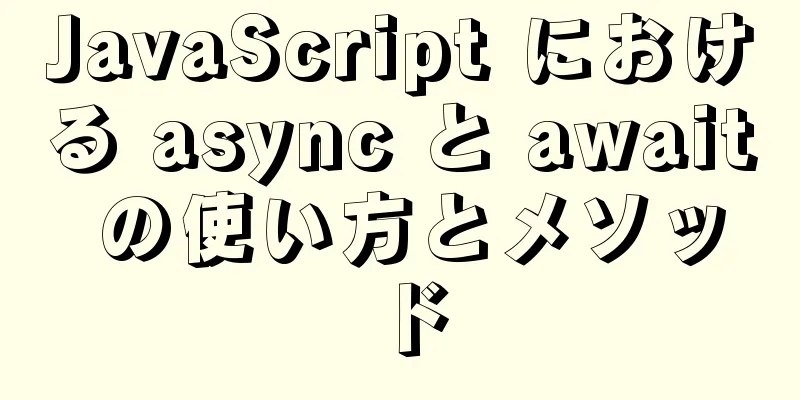centos7.2 オフラインインストール mysql5.7.18.tar.gz

|
ネットワークが分離されているため、MySQL は yum を使用してインストールできません。ここでは、Linux サーバーに MySQL をオフラインで手動でインストールする方法を示します。 目的 MySQL サービス サーバーのオフライン インストール: centos7.2、ローカル yum ソースの構成 ステップ 1. インストールパッケージmysql-5.7.18-linux-glibc2.5-x86_64.tar.gzをダウンロードし、インストールパッケージを宛先サーバーの/tmpディレクトリに転送します。 # 準備する グループ追加mysql ユーザー追加 -r -g mysql -s /bin/false mysql yum インストール -y autoconf mkdir /apps mkdir /logs mkdir /データ mkdir -p /data/mysql7006/data && chown -R mysql:mysql /data/mysql7006 mkdir /logs/mysql7006 && chown -R mysql:mysql /logs/mysql7006 /logs/mysql7006/error-log.err をタッチ && chown -R mysql:mysql /logs/mysql7006/error-log.err 4. インストール cd /tmp tar zxvf mysql-5.7.18-linux-glibc2.5-x86_64.tar.gz mv mysql-5.7.18-linux-glibc2.5-x86_64 mysql mv mysql /apps/mysql cp my.cnf /apps/mysql/ chown -R mysql:mysql /apps/mysql/ # データベースを初期化します。 cd /apps/mysql ./bin/mysqld --initialize --user=mysql --basedir=/apps/mysql/ --datadir=/data/mysql7006/data/ 初期化プロセス中にデフォルトのパスワードが生成されます。後で変更できるように書き留めておいてください。 5. サービスを登録する(オプション) # 必要に応じて support-files/mysql.server を変更します cp サポートファイル/mysql.server /etc/init.d/mysql systemctl は mysql.service を起動します。 # 起動時にchkconfig mysql.serverを追加 6. データベースを起動します /apps/mysql/bin/mysqld_safe --defaults-file=/apps/mysql/my.cnf & 7. デフォルトのパスワードを変更します。 /apps/mysql/bin/mysqladmin -u root パスワード 'password' --port=7006 --socket=/data/mysql7006/mysql.sock -p # 変更後にLinuxの履歴レコードをクリアする history -c # ログインテスト: /apps/mysql/bin/mysql -u ルート --port=7006 --socket=/data/mysql7006/mysql.sock -p 8. ファイアウォール、権限付与(必要に応じて) # ファイアウォールfirewall-cmd --zone=public --add-port=7006/tcp --permanent systemctl ファイアウォールを再起動します ファイアウォールコマンド --zone=public --query-port=7006/tcp #ログインユーザーにmysqlを使用する権限を与えます。 「password」で識別される user@'ip' に *.* のすべての権限を付与します。 権限をフラッシュします。 ユーザーからホスト、ユーザー、パスワードを選択します。 9. ローカル隠しパスワードログイン(オプション) ## mysql_config_editor を使用してログイン ファイルを作成します /apps/mysql/bin/mysql_config_editor set --login-path=root_pass --user=root --port=7006 --socket=/data/mysql7006/mysql.sock --password ## パスワードを入力してください:****** ## ファイルは暗号化され、ユーザーのルートディレクトリに保存されます。mylogin.cnf /apps/mysql/bin/mysql_config_editor 印刷 --all ## 次回ログインするときは、次のように入力します: /apps/mysql/bin/mysql --login-path=root_pass # 簡単にするには: エイリアスを設定する # .bashrc ファイルを開き、エイリアス db7006='/apps/mysql/bin/mysql --login-path=root_pass' を追加します。 # 次に実行を終了します: ソース .bashrc ## 次回ログインするときは、次のように入力します: db7006 付録 my.cnf ファイル 主な機能: グローバル UTF8 文字セット、カスタム ポート、データ フォルダー、ログ フォルダー、デフォルト エンジン innodb (トランザクションをサポート、xtrabackup と互換性あり)、クライアントのログイン時に DNS 解決をスキップ [クライアント] ポート=7006 デフォルトの文字セット=utf8 [mysqld] 名前解決をスキップ secure_file_priv="/" 文字セットサーバー=utf8 ユーザー=mysql サーバーID=20180917 ポート=7006 ソケット=/data/mysql7006/mysql.sock pidファイル=/data/mysql7006/mysql.pid ベースディレクトリ=/apps/mysql データディレクトリ=/data/mysql7006/data ログエラー=/logs/mysql7006/エラーログ ログ bin = /logs/mysql7006/bin ログ 最大許容パケット = 64M デフォルトストレージエンジン = InnoDB innodb_strict_mode = 1 innodb_buffer_pool_size = 5G innodb_stats_on_metadata = 0 innodb_file_format = バラクーダ innodb_flush_method = O_DIRECT innodb_log_files_in_group = 2 innodb_log_file_size = 4G innodb_log_buffer_size = 128M innodb_file_per_table = 1 innodb_max_dirty_pages_pct = 60 innodb_io_capacity = 4000 小文字のテーブル名 = 1 #INNODB を追加する innodb_buffer_pool_instances = 16 innodb_flush_log_at_trx_commit = 1 innodb_adaptive_flushing = 1 innodb_thread_concurrency = 0 innodb_stats_persistent = 1 innodb_purge_threads = 4 innodb_use_native_aio = 1 ##innodb_use_sys_malloc = 1 innodb_autoinc_lock_mode = 2 innodb_change_buffering = 挿入 innodb_read_io_threads = 16 innodb_write_io_threads = 16 有効期限 = 30 # キャッシュと制限 # キーバッファサイズ = 32M tmp_table_size = 256M 最大ヒープテーブルサイズ = 256M テーブルオープンキャッシュ = 4096 クエリキャッシュタイプ = 0 クエリキャッシュサイズ = 0 最大接続数 = 2000 スレッドキャッシュサイズ = 1024 オープンファイル制限 = 65535 #その他を追加 メタデータロックハッシュインスタンス = 256 テーブルオープンキャッシュインスタンス = 16 バックログ = 1500 待機タイムアウト = 3600 インタラクティブタイムアウト = 3600 マスター情報リポジトリ=テーブル リレーログ情報リポジトリ=テーブル ログスレーブ更新=オン binlog_checksum=なし binlog_format=行 transaction_isolation=READ-COMMITTED sql_mode = 'STRICT_TRANS_TABLES、NO_ZERO_IN_DATE、NO_ZERO_DATE、ERROR_FOR_DIVISION_BY_ZERO、NO_AUTO_CREATE_USER、NO_ENGINE_SUBSTITUTION' 以上がこの記事の全内容です。皆様の勉強のお役に立てれば幸いです。また、123WORDPRESS.COM を応援していただければ幸いです。 以下もご興味があるかもしれません:
|
>>: 仮想スクロールを簡単に実装するためのVueサンプルコード
推薦する
Mac に Windows サービスを備えた仮想マシンをインストールする方法
1. 仮想マシンをダウンロードする公式ダウンロードウェブサイト: https://www.vmwar...
Javascriptでシングルトンパターンを実装する方法
目次概要コードの実装シングルトンパターンの簡易版改良版プロキシバージョンシングルトンモード遅延シング...
MySQL における INSERT INTO SET の利点
MySQL データベースにデータを挿入します。以前はよく使われていた INSERT INTO テーブ...
HTML メタビューポート属性の説明
ビューポートとはモバイル ブラウザは、Web ページを仮想の「ウィンドウ」(ビューポート) に配置し...
Docker ベースの Tomcat クラスタと Nginx ロード バランシングの展開の概要
目次前面に書かれた1. Ngixnイメージの作成2. Java Web (Tomcat) アプリケー...
MySQL挿入パフォーマンスを最適化する方法の例
MySQL パフォーマンスの最適化MySQL パフォーマンスの最適化とは、リソースを合理的に配置し、...
MySQL binlog を使用して誤って削除されたデータベースを復元する方法
目次1 現在のデータベースの内容を表示し、データベースをバックアップする2 bin_log関数を有効...
MySQL DDL による同期遅延を解決する方法
目次序文解決ツールの紹介仕組み使用制限使用上の注意使用例いくつかのパラメータの説明出力例Tencen...
MySQL インデックス プッシュダウンの詳細
目次1. 左端接頭辞原則2. 表に戻る3. インデックスプッシュダウン序文:インデックス プッシュダ...
Docker が占有するディスク領域をクリーンアップする方法
Docker は多くのスペースを占有します。コンテナを実行したり、イメージを取得したり、アプリケー...
ファイアウォールの iptables 戦略を使用して Linux サーバー上のポートを転送する方法
2つの異なるサーバー間の転送ポート転送を有効にするまず、デフォルトでは無効になっている IP 転送機...
LinuxでIPを表示する方法の例
ネットワークの問題のトラブルシューティング、新しい接続のセットアップ、ファイアウォールの構成を行うと...
Vueはショッピングカート決済機能をシミュレートします
この記事では、ショッピングカート決済機能を実現するためのVueの具体的なコードを例として紹介します。...
CSS3はテキストのレリーフ効果、彫刻効果、炎のテキストを実現します
この効果を実現するには、まず CSS のプロパティを知っておく必要があります。 text-shado...
docker で Apollo をデプロイする詳細なチュートリアル
1. はじめにここでは apollo について詳しく説明しません。公式サイト https://git...